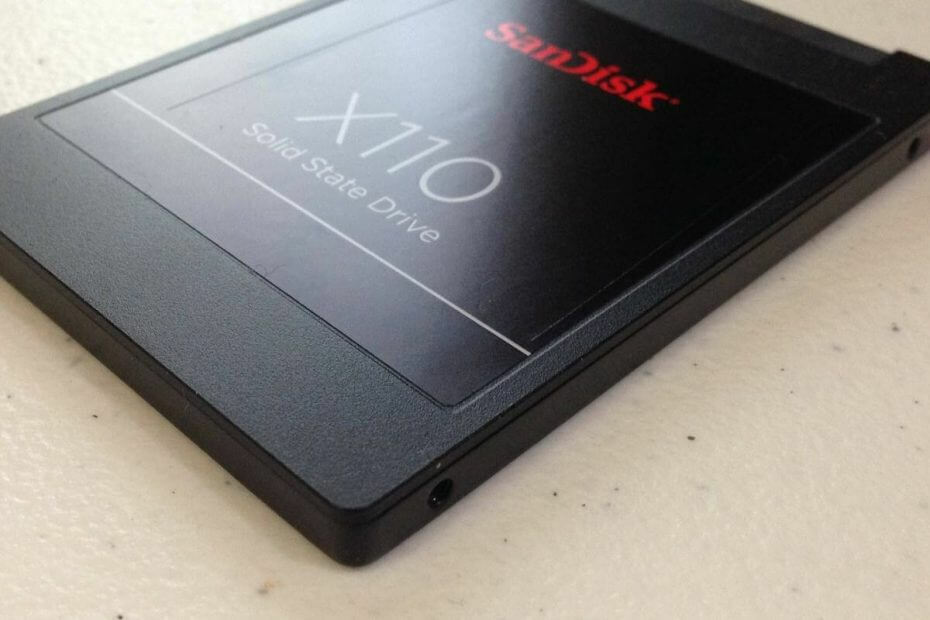
Tento software udrží vaše ovladače v chodu, a tak vás ochrání před běžnými chybami počítače a selháním hardwaru. Zkontrolujte všechny své ovladače nyní ve 3 snadných krocích:
- Stáhněte si DriverFix (ověřený soubor ke stažení).
- Klikněte Začni skenovat najít všechny problematické ovladače.
- Klikněte Aktualizujte ovladače získat nové verze a zabránit poruchám systému.
- DriverFix byl stažen uživatelem 0 čtenáři tento měsíc.
SSD (zkratka pro „SSD“) jsou spolehlivý a rychlý hardware pro ukládání dat. Tech giganti zahájili přechod z pevných disků (pevných disků) na SSD před několika lety.
Důvodů této změny je mnoho. SSD jsou méně náchylné k fyzickému poškození a jak jsme již řekli dříve, jsou rychlejší. Stolní počítače a notebooky fungují mnohem lépe s SSD. Uživatelé se také setkávají s méně chybami na SSD než na HDD.
Tyto kusy hardwaru však nejsou dokonalé. Poměrně málo uživatelů narazilo na problémy při pokusu o přenos dat na SSD.
Toto je hlavní problém, ale naštěstí existuje několik řešení, jak problém rychle vyřešit. Dnes vám ukážeme, co dělat, pokud můžete přenášet data na SSD.
Řešte chyby přenosu dat na SSD
1. Zkuste jiný kabel SATA
Někdy můžete tento problém vyřešit výměnou kabelu SATA. Tyto kabely se používají k připojení základní desky k SSD.
Kromě toho vyzkoušejte různé porty SATA a zkontrolujte, zda není poškozený původní port.
Pokud toto řešení nefunguje, zkuste další.
Zvyšte výkon svého SSD pomocí těchto skvělých nástrojů z našeho seznamu!
2. Spusťte skenování SFC
Poškozené soubory by mohly způsobit chyby přenosu dat na SSD. Chcete-li tento problém skenovat a opravit, můžete spustit skenování SFC.
- zmáčkni Klávesa Windows + X a zadejte Příkazový řádek.
- Vybrat Příkazový řádek (správce) otevřete příkazový řádek jako správce.
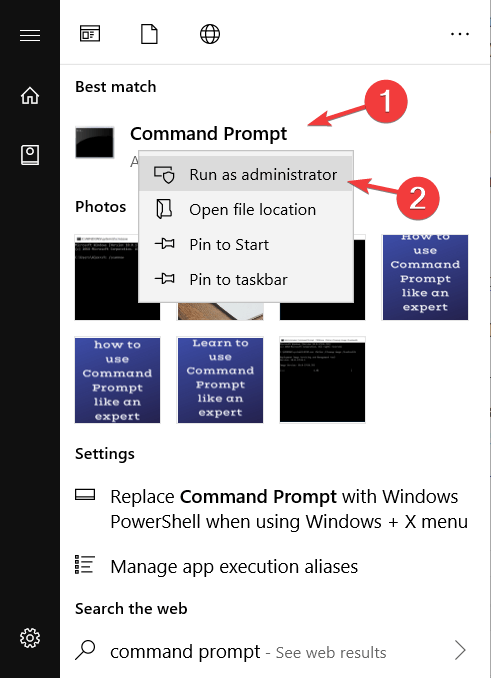
- Typ sfc / scannow a stiskněte Enter.
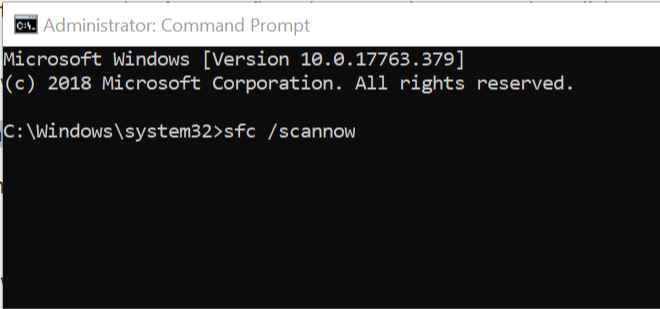
- Proces opravy nyní začne. Počkejte, až bude proces opravy dokončen.
- Po dokončení skenování SFC může být v příkazovém řádku uvedeno „Windows Resource Protection našel poškozené soubory a úspěšně je opravil.“ V takovém případě restartujte Windows.
Závěr
Jak vidíte, tento problém lze rychle vyřešit několika jednoduchými řešeními. Můžete zkusit jiný kabel SATA nebo spustit skenování SFC.
Pokud však tyto metody nefungují, může dojít k poškození disku SSD. Přesto se můžete pokusit připojit SSD k základní desce prostřednictvím jiných portů SATA.
Doporučuje se také udržovat váš SSD zdravý. Vyzkoušejte jeden z těchto nástrojů od náš nový seznam zlepšit výkon vašeho disku!
Pomohl vám náš článek? Našli jste jiný způsob, jak vyřešit chyby přenosu dat na SSD? Dejte nám vědět v sekci komentáře níže!
SOUVISEJÍCÍ ČLÁNKY, KTERÉ POTŘEBUJETE KONTROLOVAT:
- Tento 2 šifrovací software SSD plně chrání vaše disky
- Tato řešení opravují vaše pomalé problémy s SSD ve Windows 10
- Jak používat SSD s integrovaným šifrováním


